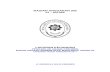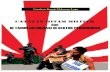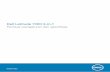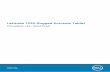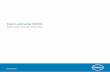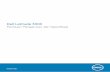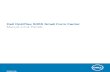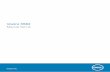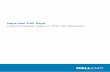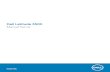Faktor Bentuk Kecil OptiPlex 5040 Panduan Pemasangan Dan Spesifikasi Model Resmi: D11S Tipe Resmi: D11S004

Welcome message from author
This document is posted to help you gain knowledge. Please leave a comment to let me know what you think about it! Share it to your friends and learn new things together.
Transcript

Faktor Bentuk Kecil OptiPlex 5040Panduan Pemasangan Dan Spesifikasi
Model Resmi: D11STipe Resmi: D11S004

Catatan, perhatian, dan peringatan
CATATAN: Sebuah CATATAN menandakan informasi penting yang membantu Anda untuk menggunakan yang terbaik dari produk Anda.
PERHATIAN: PERHATIAN menunjukkan kemungkinan terjadinya kerusakan pada perangkat keras atau hilangnya data, dan memberi tahu Anda mengenai cara menghindari masalah tersebut.
PERINGATAN: PERINGATAN menunjukkan potensi kerusakan harta benda, cedera pribadi, atau kematian
© 2018 Dell Inc. Atau anak-anak perusahaannya. Hak cipta dilindungi undang-undang. Dell, EMC, dan merek dagang lainnya adalah merek dagang Dell Inc. atau anak-anak perusahaannya. Merek dagang lainnya mungkin merupakan merek dagang dari pemiliknya masing-masing.
2018 - 05
Rev. A00

Daftar Isi
1 Siapkan komputer Anda..................................................................................................................................5
2 Sasis..............................................................................................................................................................8Front view........................................................................................................................................................................... 8Tampilan belakang.............................................................................................................................................................. 9
3 Spesifikasi sistem......................................................................................................................................... 10Dimensi sistem fisik.......................................................................................................................................................... 10Chipset................................................................................................................................................................................11Prosesor..............................................................................................................................................................................11Sistem operasi................................................................................................................................................................... 12Memori............................................................................................................................................................................... 12Port dan konektor............................................................................................................................................................. 12Komunikasi.........................................................................................................................................................................13Video.................................................................................................................................................................................. 13Audio.................................................................................................................................................................................. 15Penyimpanan..................................................................................................................................................................... 15Catu daya...........................................................................................................................................................................15Security (Keamanan)....................................................................................................................................................... 15Lingkungan........................................................................................................................................................................ 16
4 System setup (Pengaturan sistem)...............................................................................................................17Boot Sequence (Urutan Boot)........................................................................................................................................ 17Tombol Navigasi................................................................................................................................................................ 17Kata sandi sistem dan pengaturan..................................................................................................................................18
Menetapkan kata sandi sistem dan kata sandi pengaturan................................................................................... 18Menghapus atau mengganti kata sandi pengaturan sistem saat ini..................................................................... 19
Opsi Pengaturan Sistem.................................................................................................................................................. 19Memperbarui BIOS di Windows..................................................................................................................................... 26Memperbarui BIOS sistem anda menggunakan USB flash drive............................................................................... 27Mengaktifkan Smart Power On......................................................................................................................................27
5 Perangkat Lunak..........................................................................................................................................29Sistem Operasi yang didukung....................................................................................................................................... 29Mengunduh driver............................................................................................................................................................29Mengunduh driver chipset..............................................................................................................................................29
Driver chipset Intel.....................................................................................................................................................30Mengunduh driver grafis.................................................................................................................................................30
Driver Intel HD Graphics............................................................................................................................................ 31Intel Wi-Fi dan Driver Bluetooth......................................................................................................................................31
Mengunduh driver Wi-Fi........................................................................................................................................... 32Driver audio Realtek HD.................................................................................................................................................. 32
Mengunduh driver audio........................................................................................................................................... 32
Daftar Isi 3

6 Mendapatkan bantuan................................................................................................................................. 34Menghubungi Dell............................................................................................................................................................ 34
4 Daftar Isi

Siapkan komputer Anda1 Menyambungkan keyboard dan mouse.
2 Menyambungkan ke jaringan Anda menggunakan kabel, atau menyambungkan ke jaringan nirkabel.
3 Sambungkan display.
1
Siapkan komputer Anda 5

CATATAN: Jika Anda memesan komputer dengan kartu grafis diskrit, maka sudah disertakan port HDMI dan display pada panel belakang komputer Anda. Sambungkan display ke kartu grafis diskrit.
4 Sambungkan kabel daya
5 Tekan tombol daya.
6 Ikuti petunjuk pada layar untuk menyelesaikan pengaturan Windows:
6 Siapkan komputer Anda

a Sambungkan ke jaringan.
b Masuk ke akun Microsoft Anda atau buat akun baru.
7 Mencari lokasi aplikasi Dell.
Tabel 1. Mencari lokasi aplikasi Dell
Daftarkan komputer Anda
Bantuan & Dukungan Dell
SupportAssist — Periksa dan perbarui komputer Anda
Siapkan komputer Anda 7

SasisBab ini mengilustrasikan beberapa tampilan chassis bersama dengan port dan konektor dan juga menjelaskan kombinasi tombol pintas FN.
Topik:
• Front view
• Tampilan belakang
Front view
1 Optical drive (optional) 2 Power button and power light
3 Hard-drive activity light 4 Memory card reader (optional)
5 Headset/Universal audio jack port 6 USB 2.0 port with PowerShare (supports battery charge capability)
7 USB 2.0 port 8 USB 3.1 Gen 2 Type-C port with PowerShare
9 USB 3.1 Gen 1 port
2
8 Sasis

Tampilan belakang
1 Port jalur keluar 2 Port Keyboard PS/2
3 Port serial (opsional) 4 Port Mouse PS/2
5 DisplayPort/HDMI 2.0b/VGA/USB Tipe-C Mode-Alt (opsional) 6 DisplayPorts
7 Tag servis 8 Port USB 3.1 Gen 1
9 Port USB 2.0 (mendukung SmartPower On) 10 Port jaringan
11 Slot kartu ekspansi 12 Port konektor daya
13 Lampu diagnostik catu daya 14 Kait pelepas
15 Konektor antenna SMA (opsional) 16 Slot kabel pengaman Kensington
17 Ring gembok
Sasis 9

Spesifikasi sistemCATATAN: Penawaran dapat bervariasi menurut kawasan. Spesifikasi berikut adalah spesifikasi yang diwajibkan oleh hukum untuk disertakan bersama komputer Anda. Untuk informasi lebih lanjut tentang komputer Anda, klik Help and Support (Bantuan dan Dukungan) di sistem operasi Windows Anda lalu pilih opsi untuk melihat informasi tentang komputer Anda.
Topik:
• Dimensi sistem fisik
• Chipset
• Prosesor
• Sistem operasi
• Memori
• Port dan konektor
• Komunikasi
• Video
• Audio
• Penyimpanan
• Catu daya
• Security (Keamanan)
• Lingkungan
Dimensi sistem fisik
Tabel 2. Dimensi sistem fisik
Volume sasis (liter) 7.8
Berat sasis (pound / kilogram) 11.57/5.26
Tabel 3. Dimensi sasis
Tinggi (inci / centimeter) 11.42/29
Lebar (inci / centimeter) 3.65/9.26
Kedalaman (inci / centimeter) 11.50/29.2
Berat pengiriman (pound / kilogram - termasuk bahan kemasan) 15.09/6.86
3
10 Spesifikasi sistem

Tabel 4. Parameter pengemasan
Tinggi (inci / centimeter) 10.38/26.4
Lebar (inci / centimeter) 19.2/48.7
Kedalaman (inci / centimeter) 15.5/39.4
Chipset
Tabel 5. Spesifikasi chipset
Tipe Intel Q370
Memori non-volatil pada chipset Ya
Konfigurasi BIOS SPI (Serial Peripheral Interface) 256Mbit (32MB) terletak di SPI_FLASH pada chipset
Trusted Platform Module (Discrete TPM Aktif) 24KB terletak di TPM 2.0 pada chipset
Firmware TPM (Discrete TPM Nonaktif) Tersedia di negara-negara tertentu
NIC EEPROM Konfigurasi LOM yang terkandung di dalam LOM e-fuse – tidak ada LOM EEPROM khusus
ProsesorGlobal Standard Products (GSP) adalah bagian dari produk hubungan Dell yang dikelola untuk ketersediaan dan transisi yang disinkronkan di seluruh dunia. Ini memastikan platform yang sama tersedia untuk dibeli secara global. Ini memungkinkan pelanggan untuk mengurangi jumlah konfigurasi yang dikelola di seluruh dunia, sehingga mengurangi biaya mereka. Ini juga memungkinkan perusahaan untuk menerapkan standar IT global dengan mengunci konfigurasi produk tertentu di seluruh dunia. Prosesor GSP berikut yang diidentifikasi di bawah ini akan tersedia bagi pelanggan Dell.
CATATAN: Jumlah prosesor bukan merupakan ukuran kinerja. Ketersediaan prosesor dapat berubah dan dapat bervariasi berdasarkan wilayah/negara.
Tabel 6. Spesifikasi prosesor
Tipe UMA Graphics
Intel Core i3-8100 (4 Cores/6MB/4T/3,6GHz/65W) Intel UHD 630 Graphics terintegrasi dalam CPU
Intel Core i3-8300 (4 Cores/8MB/4T/3,7GHz/65W) Intel UHD 630 Graphics terintegrasi dalam CPU
Intel Core i5-8400 (6 Cores/9MB/6T/hingga 4,0GHz/65W) Intel UHD 630 Graphics terintegrasi dalam CPU
Intel Core i5-8500 (6 Cores/9MB/6T/hingga 4,1GHz/65W) Intel UHD 630 Graphics terintegrasi dalam CPU
Intel Core i5-8600 (6 Cores/9MB/6T/hingga 4.3GHz/65W) Intel UHD 630 Graphics terintegrasi dalam CPU
Intel Core i7-8700 (6 Cores/12MB/12T/hingga 4.6GHz/65W) Intel UHD 630 Graphics terintegrasi dalam CPU
Intel Celeron-G4900 (2 Cores/2MB/hingga 3,1GHz/54W) Intel UHD 610 Graphics terintegrasi dalam CPU
Intel Celeron-G4920 (2 Cores/2MB/hingga 3,2GHz/54W) Intel UHD 610 Graphics terintegrasi dalam CPU
Spesifikasi sistem 11

Tipe UMA Graphics
Intel Pentium Gold-G5400 (2 Cores/4MB/hingga 3,7GHz/54W) Intel UHD 610 Graphics terintegrasi dalam CPU
Intel Pentium Gold-G5500 (2 Cores/4MB/hingga 3,8GHz/54W) Intel UHD 610 Graphics terintegrasi dalam CPU
Intel Pentium Gold-G5600 (2 Cores/4MB/hingga 3,9GHz/54W) Intel UHD 610 Graphics terintegrasi dalam CPU
Sistem operasi
Tabel 7. Sistem operasi
Sistem operasi yang didukung• Microsoft Windows 10 Home (64-bit)
• Microsoft Windows 10 Pro (64-bit)
• Microsoft Windows 10 Pro National Academic (64-bit)
• Microsoft Windows 10 Home National Academic (64-bit)
• Ubuntu 16.04 SP1 LTS (64-bit)
• Neokylin v6.0 SP4 (hanya Cina)
Memori
Tabel 8. Spesifikasi memori
Konfigurasi memori minimum 4 GB
Konfigurasi memori maksimum 64 GB
Jumlah slot 4 slot DIMM
Memori maksimum yang didukung per slot 16 GB
Opsi memori• 4 GB - 1 x 4 GB
• 8 GB - 1 x 8 GB
• 8 GB - 2 x 4 GB
• 16 GB - 2 x 8 GB
• 16 GB - 1 x 16 GB
• 32 GB - 2 x 16 GB
Tipe Memori DDR4 DRAM Non-ECC
Kecepatan 2666 MHz (bekerja pada 2400 MHz di prosesor i3, Pentium, Celeron)
Port dan konektor
Tabel 9. Port dan konektor
Pembaca kartu memori Pembaca kartu memori SD 4.0—opsional
USB• Port USB 2.0 mendukung Smart Power On (Belakang)
12 Spesifikasi sistem

• Empat port USB 3.1 Gen 1 (Belakang)
• Satu port USB 2.0 (Depan)
• Port USB 2.0 dengan PowerShare (Depan)
• Port USB 3.1 Gen 1 (Depan)
• Port USB 3.1 Gen 2 dengan PowerShare (Depan)
Security (Keamanan) Slot kunci Kensington
Audio• Jack audio universal
• Satu port jalur keluar
• Mikrofon array pengurang noise
Video• Dua DisplayPort
• HDMI 2.0, DP, VGA, USB Tipe-C (dengan Mode DP Alt)—opsional
Adaptor jaringan Satu konektor RJ-45 (10/100/1000)
Port serial Satu port serial—opsional
Komunikasi
Tabel 10. Komunikasi
Adaptor jaringan Intel i219-V Gigabit1 Ethernet LAN 10/100/1000 (dukungan Remote Wake Up dan PXE)
Kartu Jaringan Gigabit PCIe Intel 10/100/1000 (opsional)
Wireless (Nirkabel)• Qualcomm QCA61x4A Dual-band 2x2 802.11ac Wireless dengan
MU-MIMO + Bluetooth 4.2
• Intel Wireless-AC 9560, Dual-band 2x2 802.11ac Wi-Fi dengan MU-MIMO + Bluetooth 5
• Antena Nirkabel Internal
• Konektor nirkabel dan antena eksternal
• Mendukung NIC nirkabel 802.11n dan 802.11ac
Video
Tabel 11. Video
Pengontrol Tipe Ketergantungan CPU Jenis memori grafis
Kapasitas Dukungan display eksternal
Resolusi maksimum
Intel HD 630 Graphics
UMA Prosesor Intel Core Generasi Ke-8
• Intel Core i3-8100
• Intel Core i3-8300
• Intel Core i5-8400
• Intel Core i5-8500
• Intel Core i5-8600
Terintegrasi pada CPU
Memori sistem bersama
DisplayPort 1.2
Beragam pilihan Video (VGA, DP1.2, HDMI 2.0 dan USB Tipe-C Alt-mode)
VGA: 2048x1536@60 Hz
DisplayPort: 4096x2304@60 Hz
HDMI : 1920x1080@60 Hz
Spesifikasi sistem 13

Pengontrol Tipe Ketergantungan CPU Jenis memori grafis
Kapasitas Dukungan display eksternal
Resolusi maksimum
• Intel Core i7-8700
kontroler gfx UMA Prosesor Intel Core Generasi Ke-8
• Intel Celeron-G4900
• Intel Celeron-G4920
• Intel Pentium Gold-G5400
• Intel Pentium Gold-G5500
• Intel Pentium Gold-G5600
Terintegrasi pada CPU
Memori sistem bersama
DisplayPort 1.2
Beragam pilihan Video (VGA, DP1.2, HDMI 2.0 dan USB Tipe-C Alt-mode)
VGA: 2048x1536@60 Hz
DisplayPort: 4096x2304@60 Hz
HDMI : 1920x1080@60 Hz
AMD Radeon R5 430
Diskret T/A GDDR5 2GB DisplayPort 1.2
Beragam pilihan Video (VGA, DP1.2, HDMI 2.0 dan USB Tipe-C Alt-mode)
VGA: 2048x1536@60 Hz
DisplayPort: 4096x2304@60 Hz
HDMI : 1920x1080@60 Hz
NVIDIA GeForce GT 730
Diskret T/A GDDR5 2GB DisplayPort 1.2
Beragam pilihan Video (VGA, DP1.2, HDMI 2.0 dan USB Tipe-C Alt-mode)
VGA: 2048x1536@60 Hz
DisplayPort: 4096x2304@60 Hz
HDMI : 1920x1080@60 Hz
AMD Radeon RX 550
Diskret T/A GDDR5 4GB DisplayPort 1.2
Beragam pilihan Video (VGA, DP1.2, HDMI 2.0 dan USB Tipe-C Alt-mode)
VGA: 2048x1536@60 Hz
DisplayPort: 4096x2304@60 Hz
HDMI : 1920x1080@60 Hz
Dual AMD Radeon R5 430
Diskret T/A GDDR5 2GB DisplayPort 1.2
Beragam pilihan Video (VGA, DP1.2, HDMI 2.0 dan USB Tipe-C Alt-mode)
VGA: 2048x1536@60 Hz
DisplayPort: 4096x2304@60 Hz
HDMI : 1920x1080@60 Hz
14 Spesifikasi sistem

Audio
Tabel 12. Spesifikasi audio
Pengontrol Realtek ALC3234
Tipe Terintegrasi
Speaker Speaker Business internal (mono)
Antarmuka• AC511 Sound Bar (opsional)
• Microsoft PlayReady3 Siap
• Mendukung audio multi-streaming
• Kombinasi headset/mic stereo
Amplifier speaker internal 2W (RMS) per kanal
Penyimpanan
Tabel 13. Spesifikasi penyimpanan
Tipe Faktor pembentuk Antarmuka Kapasitas
Solid-State Drive (SSD) M.2 2280 • SATA AHCI, Hingga 6 Gbps
• PCIe 3 x4 NVME, Hingga 32 Gbps
Hingga 512 GB
Hard disk (HDD) 2,5 dan 3,5 inci SATA AHCI, Hingga 6 Gbps Hingga 2 TB di 5400/7200 RPM
Solid State Hybrid Drive Satu 2,5 inci SATA AHCI, Hingga 6 Gbps 2,5 inci 1 TB di 5400 RPM
Drive optik 1 Slim SATA AHCI, Hingga 6 Gbps
Memori Intel Optane 2,5 dan 3,5 inci Hingga 2 TB di 5400/7200 RPM
Catu daya
Tabel 14. Catu daya
Tegangan Input 90-264 VAC, 47 Hz/63 Hz
Arus input (maksimum) 3,2A/1,6A
Security (Keamanan)
Tabel 15. Security (Keamanan)
Spesifikasi Optiplex XE3 Small Form Factor
• Trusted Platform Module (Discrete TPM Aktif) Terpadu pada board sistem
Spesifikasi sistem 15

Spesifikasi Optiplex XE3 Small Form Factor
• Discrete TPM Nonaktif
Penutup Kabel Opsional
Sakelar Intrusi Sasis Standar
Keyboard Smartcard Dell Opsional
Slot pengunci sasis dan pendukung perulangan Standar
1TPM tidak tersedia di semua negara.
LingkunganCATATAN: Untuk rincian lebih lanjut tentang fitur lingkungan Dell, silakan kunjungi bagian atribut lingkungan. Lihat wilayah spesifik Anda untuk ketersediaan.
Tabel 16. Lingkungan
Catu daya hemat energi Standar
Sasis bebas BFR/PVC Tidak
Dukungan pengemasan secara vertikal Ya
Kemasan yang dapat didaur ulang Ya
Kemasan MultiPack Opsional, Amerika saja
16 Spesifikasi sistem

System setup (Pengaturan sistem)System Setup (Pengaturan Sistem) memungkinkan Anda untuk mengatur perangkat keras dan menentukan opsi level BIOS pada desktop Anda. Dari System Setup (Pengaturan Sistem), Anda dapat:
• Mengubah pengaturan NVRAM setelah Anda menambahkan atau menghapus perangkat keras
• Melihat konfigurasi perangkat keras sistem
• Mengaktifkan atau menonaktifkan perangkat terintegrasi
• Menetapkan ambang performa dan pengelolaan daya
• Mengelola keamanan komputer
Topik:
• Boot Sequence (Urutan Boot)
• Tombol Navigasi
• Kata sandi sistem dan pengaturan
• Opsi Pengaturan Sistem
• Memperbarui BIOS di Windows
• Memperbarui BIOS sistem anda menggunakan USB flash drive
• Mengaktifkan Smart Power On
Boot Sequence (Urutan Boot)Urutan Booting memungkinkan Anda untuk mengabaikan urutan perangkat booting–Pengaturan Sistem yang ditentukan dan melakukan booting langsung ke perangkat tertentu (misalnya: drive optik atau hard disk). Saat Power-on Self Test (POST) (Pengujian Mandiri Nyala-Daya), saat logo dell muncu, Anda dapat:
• Mengakses System Setup (Pengaturan Sistem) dengan menekan tombol F2
• Memunculkan menu boot satu-kali dengan menekan tombol F12
Menu boot satu-kali menampilkan perangkat yang dapat Anda lakukan proses boot termasuk opsi diagnostik. Opsi menu boot adalah:
• Removable Drive (Drive yang Dapat Dilepas) (jika ada)
• Drive STXXXX
CATATAN: XXX menyatakan nomor drive SATA.
• Drive Optik (jika ada)
• Hard Disk SATA (jika ada)
• Diagnostik
CATATAN: Memilih Diagnostics (Diagnostik), akan menampilkan layar ePSA diagnostics (Diagnostik ePSA).
Layar boot sequence (urutan boot) juga menampilkan opsi untuk mengakses layar System Setup (Pengaturan Sistem).
Tombol NavigasiTabel berikut menampilkan tombol navigasi pengaturan sistem.
4
System setup (Pengaturan sistem) 17

CATATAN: Untuk kebanyakan opsi pengaturan sistem, perubahan yang Anda buat akan disimpan namun tidak akan diterapkan hingga Anda menyalakan ulang sistem Anda.
Tabel 17. Tombol Navigasi
Tombol Navigasi
Panah atas Beralih ke bidang sebelumnya
Panah bawah Beralih ke bidang berikutnya
<Enter> Memungkinkan Anda untuk memilih nilai dalam bidang terpilih (jika Anda) atau mengikuti tautan pada bidang.
Spasi Membentangkan atau menciutkan daftar tarik-turun, jika Anda.
<Tab> Beralih ke bidang fokus berikutnya.
CATATAN: Untuk peramban grafis standar saja.
<Esc> Pindah ke halaman sebelumnya sampai Anda melihat layar utama. Menekan <Esc> pada layar utama menampilkan sebuah pesan yang meminta Anda untuk menyimpan setiap perubahan yang belum disimpan dan memulai ulang sistem.
<F1> Menampilkan file bantuan System Setup (Pengaturan Sistem).
Kata sandi sistem dan pengaturan
Tabel 18. Kata sandi sistem dan pengaturan
Jenis kata sandi Deskripsi
Kata sandi sistem Kata sandi yang harus Anda masukkan untuk masuk ke sistem Anda.
Kata sandi pengaturan Kata sandi yang harus dimasukkan untuk mengakses dan membuat perubahan pada pengaturan BIOS komputer Anda.
Anda dapat membuat kata sandi sistem dan kata sandi pengaturan untuk mengamankan komputer Anda.
PERHATIAN: Fitur kata sandi menyediakan tingkat keamanan dasar untuk data di komputer Anda.
PERHATIAN: Siapa saja dapat mengakses data yang tersimpan pada komputer jika komputer tidak dikunci dan tidak diawasi.
CATATAN: Fitur kata sandi sistem dan pengaturan dinonaktifkan.
Menetapkan kata sandi sistem dan kata sandi pengaturanAnda dapat menetapakan System Password (Kata Sandi Sistem) baru hanya ketika statusnya ada dalam keadaan Not Set (Tidak Ditetapkan).
Untuk masuk ke pengaturan sistem, tekan F2 segera setelah komputer dinyalakan atau di-boot ulang.
1 Pada layar System BIOS (BIOS Sistem) atau System Setup (Pengaturan Sistem), pilih Security (Keamanan) lalu tekan Enter.
Layar Security (Keamanan) ditampilkan.
2 Pilih System Password (Kata Sandi Sistem) dan buat kata sandi di dalam bidang Enter the new password (Masukkan kata sandi baru).
Gunakan panduan berikut untuk menetapkan sandi sistem:
• Panjang sandi boleh mencapai hingga 32 karakter.
• Sandi dapat berisi angka 0 sampai 9.
• Hanya huruf kecil saja yang valid, huruf besar tidak dibolehkan.
18 System setup (Pengaturan sistem)

• Hanya karakter khusus berikut yang dibolehkan: spasi, (”), (+), (,), (-), (.), (/), (;), ([), (\), (]), (`).
3 Ketikkan kata sandi sistem yang telah Anda masukkan sebelumnya ke dalam bidang Confirm new password (Konfirmasikan kata sandi baru) lalu klik OK.
4 Tekan Esc dan sebuah pesan meminta Anda untuk menyimpan perubahan tersebut.
5 Tekan Y untuk menyimpan perubahan.
Komputer akan melakukan boot ulang.
Menghapus atau mengganti kata sandi pengaturan sistem saat iniPastikan bahwa Password Status (Kata Sandi Status) Tidak Terkunci (dalam System Setup) sebelum mencoba untuk menghapus atau mengubah kata sandi Sistem dan/atau Pengaturan saat ini. Anda tidak dapat menghapus atau mengubah kata sandi Sistem atau Pengaturan, jika Password Status (Kata Sandi Status) Terkunci.Untuk masuk ke Pengaturan Sistem, tekan F2 segera setelah komputer dinyalakan atau di-boot ulang.
1 Pada layar System BIOS (BIOS Sistem) atau System Setup (Pengaturan Sistem), pilih System Security (Keamanan Sistem) dan tekan tombol Enter.
Layar System Security (Keamanan Sistem) ditampilkan.
2 Pada layar Keamanan Sistem, verifikasikan bahwa Status Sandi dalam keadaan Tidak Terkunci.
3 Pilih System Password (Kata Sandi Sistem), ubah atau hapus kata sandi sistem saat ini dan tekan Enter atau Tab.
4 Pilih Setup Password (Kata Sandi Pengaturan), ubah atau hapus kata sandi pengaturan saat ini dan tekan Enter atau Tab.
CATATAN: Jika Anda mengubah kata sandi Sistem dan/atau Pengaturan, masukkan kembali kata sandi baru saat diminta. Jika Anda menghapus kata sandi Sistem dan/atau Pengaturan, konfirmasi penghapusan saat diminta.
5 Tekan Esc dan sebuah pesan meminta Anda untuk menyimpan perubahan tersebut.
6 Tekan Y untuk menyimpan perubahan dan keluar dari System Setup (Pengaturan Sistem).
Komputer akan melakukan boot ulang.
Opsi Pengaturan SistemCATATAN: Bergantung pada komputer dan perangkat yang dipasangnya, komponen yang tercantum pada bagian ini dapat muncul atau juga tidak.
Tabel 19. Umum
Opsi Deskripsi
Informasi Sistem Menampilkan informasi berikut:
• Informasi Sistem: Menampilkan Versi BIOS, Tag Servis, Tag Asset, Tag Kepemilikan, Tanggal Kepemilikan, Tanggal Pembuatan, dan Kode Express Service.
• Informasi Memori: Menampilkan Memori Terpasang, Memori Tersedia, Kecepatan Memori, Mode Jalur Memori, Teknologi Memori, Ukuran DIMM 1, Ukuran DIMM 2, Ukuran DIMM 3, dan Ukuran DIMM 4.
• PCI Information (Informasi PCI): Menampilkan SLOT1, SLOT2, SLOT3, SLOT4, dan SLOT5_M.2.
• Processor Information (Informasi Prosesor): Menampilkan Processor Type, Core Count, Processor ID, Current Clock Speed, Minimum Clock Speed, Maximum Clock Speed, Processor L2 Cache, Processor L3 Cache, HT Capable, dan 64-Bit Technology.
• Device Information (Informasi Perangkat): Menampilkan SATA-0, SATA-1, SATA-2, SATA-3, SATA-4, SSD-0 PCIe M.2, Alamat LOM MAC, Pengontrol Video, dan Pengontrol Audio. .
Boot Sequence Memungkinkan Anda untuk menetapkan urutan komputer mengupayakan pencarian sistem operasi dari perangkat yang ditetapkan di dalam daftar ini.
• Legacy
• UEFI (dipilih secara bawaan)
System setup (Pengaturan sistem) 19

Opsi Deskripsi
Advanced Boot Options Memungkinkan Anda untuk memilih opsi Enable Legacy Option ROMs (Aktifkan ROM Opsi Legacy), ketika dalam mode boot UEFI. Secara bawaan, opsi ini dipilih.
Date/Time Memungkinkan Anda untuk menetapkan pengaturan tanggal dan waktu. Setiap perubahan pada tanggal dan waktu sistem akan langsung diberlakukan.
Tabel 20. System Configuration (Konfigurasi Sistem)
Opsi Deskripsi
Integrated NIC Memungkinkan Anda untuk mengendalikan pengontrol LAN terpasang. Opsi ‘Enable UEFI Network Stack’ tidak dipilih secara bawaan. Opsi adalah:
• Disabled (Dinonaktifkan)
• Diaktifkan
• Enabled w/PXE (Diaktifkan dengan PXE) (bawaan)
CATATAN: Bergantung pada komputer dan perangkat yang dipasangnya, komponen yang tercantum pada bagian ini dapat muncul atau juga tidak.
SATA Operation Memungkinkan Anda untuk mengonfigurasikan mode pengoperasian kontroler hard drive yang terintegrasi.
• Dinonaktifkan = Pengontrol SATA disembunyikan
• RAID ON = SATA dikonfigurasikan untuk mendukung mode RAID (dipilih secara bawaan)
• AHCI = SATA dikonfigurasikan untuk mode AHCI
Port Serial Memungkinkan Anda untuk menentukan bagaimana port serial bawaan beroperasi. Opsi adalah:
• Disabled (Dinonaktifkan)
• COM 1 – Setelan bawaan
• COM 2
• COM 3
• COM 4
Drives Memungkinkan Anda untuk mengaktifkan atau menonaktifkan berbagai drive yang terpasang.
• SATA-0
• SATA-1
• SATA-2
• SATA-3
• SATA-4
Smart Reporting Kolom ini menentukan dilakukan atau tidaknya pelaporan atas kesalahan hard drive untuk drive terintegrasi pada saat dimulainya pengaktifan sistem. Opsi Aktifkan Mode Kustom dinonaktifkan secara bawaan.
USB Configuration Memungkinkan Anda untuk mengaktifkan atau menonaktifkan pengontrol USB yang terintegrasi untuk:
• Enable Boot Support
• Enable Front USB Ports (Aktifkan Port USB Depan)
• Enable rear USB Ports (Aktifkan Port USB belakang)
Semua opsi diaktifkan secara bawaan.
Front USB Configuration Memungkinkan Anda untuk mengaktifkan atau menonaktifkan port depan USB. Semua port diaktifkan secara bawaan.
20 System setup (Pengaturan sistem)

Opsi Deskripsi
Rear USB Configuration Memungkinkan Anda untuk mengaktifkan atau menonaktifkan port belakang USB. Semua port diaktifkan secara bawaan.
USB PowerShare Opsi ini memungkinkan Anda untuk mengisi daya perangkat eksternal, seperti telepon seluler, pemutar musik. Opsi ini dinonaktifkan pada pengaturan standar.
Audio Memungkinkan Anda untuk mengaktifkan atau menonaktifkan kontroler audio yang terintegrasi. Opsi Enable Audio (Aktifkan Audio) dipilih secara bawaan.
• Enable Microphone (Aktifkan Mikrofon)
• Enable Internal Speaker (Aktifkan Speaker Internal)
Kedua opsi dipilih secara bawaan.
Lain-lain Memungkinkan Anda untuk mengaktifkan atau menonaktifkan berbagai perangkat terpasang.
• Enable PCI Slot (Aktifkan Slot PCl) (opsi bawaan)
• Enable Media Card (Aktifkan Kartu Media) (opsi bawaan)
• Disable Media Card (Nonaktifkan Kartu Media)
Tabel 21. Video
Opsi Deskripsi
Primary Display Memungkinkan Anda untuk memilih display utama ketika beberapa pengontrol tersedia di dalam sistem.
• Auto (otomatis-default)
• Intel HD Graphics
CATATAN: Jika Anda tidak memilih Auto (Otomatis), perangkat grafis terpasang akan muncul dan diaktifkan.
Tabel 22. Security (Keamanan)
Opsi Deskripsi
Admin Password Memungkinkan Anda untuk menetapkan, mengubah, atau menghapus kata sandi admin.
System Password Memungkinkan Anda untuk menetapkan, mengubah, atau menghapus kata sandi sistem.
Internal HDD-0 Password Memungkinkan Anda untuk menetapkan, mengubah, atau menghapus HDD internal komputer.
Internal HDD-3 Password Memungkinkan Anda untuk menetapkan, mengubah, atau menghapus HDD internal komputer.
CATATAN: Kata sandi HDD tidak tersedia untuk perangkat keras PCl-e.
Strong Password Opsi ini memungkinkan Anda untuk mengaktifkan atau menonaktifkan kata sandi yang kuat untuk sistem.
Password Configuration Memungkinkan Anda untuk mengontrol jumlah maksimum karakter yang dibolehkan untuk kata sandi administratif dan kata sandi sistem. Kisaran karakter adalah antara 4 dan 32.
Password Bypass Pilihan ini memungkinkan Anda untuk melewati Kata Sandi (Boot) Sistem dan permintaan kata sandi HDD saat sistem dinyalakan ulang.
• Disabled (Dinonaktifkan) - Selalu muncul untuk kata sandi sistem dan HDD internal ketika mereka ditetapkan. Opsi ini dipilih secara bawaan.
• Reboot Bypass (Lewati Boot Ulang) - Melewati permintaan kata sandi pada saat Menyalakan Ulang (warm boot).
System setup (Pengaturan sistem) 21

Opsi Deskripsi
CATATAN: Sistem akan selalu meminta kata sandi sistem dan hard drive internal saat pengaktifan dari kondisi tidak menyala (booting dingin). Selain itu, sistem juga akan selalu meminta kata sandi pada setiap HDD anjungan modul yang mungkin ada.
Password Change Opsi ini memungkinkan Anda untuk menetapkan apakah perubahan pada kata sandi Sistem dan kata sandi Hard Disk diizinkan ketika kata sandi administrator ditetapkan.
Allow Non-Admin Password Changes (Izinkan Perubahan Kata Sandi Bukan Admin) — Opsi ini diaktifkan secara bawaan.
UEFI Capsule Firmware Updates Opsi ini mengontrol apakah sistem ini mengizinkan pembaruan BIOS melalui paket pembaruan kapsul UEFI. Opsi ini dipilih secara bawaan. Menonaktifkan opsi ini akan memblokir pembaruan BIOS dari layanan seperti Pembaruan Microsoft Windows dan Linux Vendor Firmware Service (LVFS).
TPM 2.0 Security Memungkinkan Anda untuk mengontrol apakah Trusted Platform Module (TPM) terlihat bagi sistem operasi.
• TPM On (TPM Hidup) (bawaan)
• Clear (Hapus)
• PPI Bypass for Enable Commands (Lewati PPI untuk Perintah Pengaktifan)
• PPI Bypass for Disable Commands (Lewati PPI untuk Perintah Penonaktifan)
• Attestation Enable (Pengaktifan Pengesahan) (bawaan)
• Key Storage Enable (Pengaktifan Penyimpanan Utama) (bawaan)
• SHA-256 (bawaan)
• Disabled (Dinonaktifkan)
• Enabled (Diaktifkan) (bawaan)
Computrace Bidang ini memungkinkan Anda untuk Mengaktifkan atau Menonaktifkan antarmuka modul BIOS dari Computrace Service dari Absolute Software. Mengaktifkan atau menonaktifkan layanan Computrace opsional yang dirancang untuk manajemen aset.
• Deactivate (Nonaktifkan) - Opsi ini dipilih secara bawaan.
• Disable (Nonaktifkan)
• Activate (Aktifkan)
Intrusi Sasis Memungkinkan Anda untuk mengontrol fitur intrusi chasis. Anda dapat mengatur opsi ini ke:
• Diaktifkan
• Disabled (Dinonaktifkan) (bawaan)
• On-Silent (Sedang Sunyi)
CPU XD Support Memungkinkan Anda untuk mengaktifkan atau menonaktifkan mode Execute Disable dari prosesor. Opsi ini diaktifkan pada pengaturan standar.
OROM Keyboard Access Opsi ini memungkinkan Anda untuk menetapkan apakah pengguna dapat memasuki layar Konfigurasi ROM Opsi melalui tombol utama (hotkey) selama melakukan boot. Secara khusus, pengaturan ini mampu mencegah akses ke Intel RAID (CTRL+I) atau Intel Management Engine BIOS Extension (CTRL+P/F12)
• Enable (Aktifkan) — Pengguna dapat masuk ke layar konfigurasi OROM melalui kombinasi tombol.
• One-Time Enable (Aktifkan Satu Kali) - Pengguna dapat masuk ke layar konfigurasi OROM melalui tombol utama (hotkey) saat melakukan boot berikutnya saja. Setelah boot berikutnya, pengaturan akan kembali nonaktif.
• Disable (Nonaktifkan) - Pengguna tidak dapat masuk ke layar konfigurasi OROM melalui kombinasi tombol.
Admin Setup Lockout Memungkinkan Anda untuk mengaktifkan atau menonaktifkan opsi untuk masuk ke Pengaturan ketika sandi Admin ditetapkan. Opsi ini tidak diatur pada pengaturan standar.
22 System setup (Pengaturan sistem)

Tabel 23. Secure Boot (Boot Aman)
Opsi Deskripsi
Secure Boot Enable Memungkinkan Anda untuk mengaktifkan atau menonaktifkan fitur Secure Boot (Boot Aman).
• Disable (Nonaktifkan) (dipilih secara bawaan)
• Enable (Aktifkan)
Expert key Management Memungkinkan Anda untuk memanipulasi database kunci keamanan hanya jika sistem dalam Mode Kustom Opsi Aktifkan Mode Kustom dinonaktifkan secara bawaan. Opsi adalah:
• PK (bawaan)
• KEK
• db
• dbx
Jika Anda mengaktifkan Mode Kustom, opsi yang relevan untuk PK, KEK, db, dan dbx muncul. Opsi adalah:
• Save to File (Simpan ke File) - Menyimpan kunci pada file yang dipilih pengguna
• Replace from File (Ganti dari File) - Mengganti kunci saat ini dengan kunci dari file yang dipilih pengguna
• Append from File (Tambah dari File) - Menambahkan kunci pada basis data saat ini dari file yang dipilih pengguna
• Delete (Hapus) - Menghapus kunci yang terpilih
• Reset All Keys (Setel Ulang Semua Tombol) - Mengatur ulang ke setelan bawaan
• Delete All Keys (Hapus Semua Tombol) - Menghapus semua kunci
CATATAN: Jika Anda menonaktifkan Custom Mode (Mode Kustom), semua perubahan yang dilakukan akan dihapus dan tombol akan dipulihkan ke pengaturan bawaan.
Tabel 24. Intel Software Guard Extensions (Ekstensi Pelindung Perangkat Lunak Intel)
Opsi Deskripsi
Intel SGX Enable Memungkinkan Anda untuk mengaktifkan atau menonaktifkan Ekstensi Pelindung Perangkat Lunak Intel untuk menyediakan lingkungan yang aman untuk menjalankan kode/menyimpan informasi sensitif dalam konteks sistem operasi utama.
• Disabled (Dinonaktifkan) (bawaan)
• Diaktifkan
Enclave Memory Size Memungkinkan Anda untuk menetapkan Ukuran Memori Cadangan Enclave Intel SGX.
• 32 MB
• 64 MB (Dinonaktifkan secara bawaan)
• 128 MB (Dinonaktifkan secara bawaan)
Tabel 25. Performance (Kinerja)
Opsi Deskripsi
Multi Core Support Kolom ini menentukan dinonaktifkannya satu atau semua inti pada prosesor. Opsi ini diaktifkan pada pengaturan standar.
opsi:
• All (Semua) (dipilih secara standar)
• 1
System setup (Pengaturan sistem) 23

• 2
• 3
Intel SpeedStep Memungkinkan Anda untuk mengaktifkan atau menonaktifkan Intel SpeedStep modus prosesor. Opsi ini diaktifkan pada pengaturan standar.
Kontrol Status C Memungkinkan Anda untuk mengaktifkan atau menonaktifkan kondisi tidur prosesor lainnya. Opsi ini diaktifkan pada pengaturan standar.
Limited CPUID Value Memungkinkan Anda membatasi nilai maksimum fungsi CPUID standar prosesor. Opsi ini dinonaktifkan secara bawaan.
Intel TurboBoost Memungkinkan Anda untuk mengaktifkan atau menonaktifkan mode Intel TurboBoost dari prosesor. Opsi ini diaktifkan pada pengaturan standar.
Tabel 26. Power Management (Pengelolaan Daya)
Opsi Deskripsi
Pemulihan AC Menentukan bagaimana sistem merespons ketika daya AC digunakan kembali setelah daya diputuskan. Anda dapat mengatur Pemulihan AC ke:
• Power Off (Daya Mati)
• Hidupkan Daya
• Last Power State (Keadaan Daya Terakhir)
Opsi ini adalah Power Off (Daya Mati) secara bawaan.
Waktu Penyalaan Otomatis Mengatur waktu untuk menyalakan komputer secara otomatis. Waktu menggunakan format standar 12 jam (jam:menit:detik). Ubah waktu pengaktifan dengan memasukkan angka pada kolom waktu dan AM/PM.
CATATAN: Fitur ini tidak berfungsi jika Anda mematikan komputer menggunakan sakelar pada steker multi atau pelindung petir atau jika Auto Power (Daya Otomatis) diatur ke disabled (dinonaktifkan).
Deep Sleep Control Memungkinkan Anda untuk menetapkan kontrol saat Tidur Intensif (Deep Sleep) diaktifkan.
• Disabled (Dinonaktifkan)
• Enabled in S5 only (Diaktifkan dalam S5 saja)
• Enabled in S4 and S5 (Diaktifkan dalam S4 dan S5)
Opsi ini Diaktifkan dalam S4 dan S5 secara bawaan.
Pengambilalihan Kontrol Kipas Memungkinkan Anda untuk menentukan kecepatan kipas sistem. Jika opsi ini diaktifkan, kipas sistem akan berjalan pada kecepatan maksimal. Opsi ini dinonaktifkan pada pengaturan standar.
USB Wake Support Opsi ini memungkinkan Anda untuk mengaktifkan perangkat USB untuk mengaktifkan komputer dari mode standby (siaga). Opsi "Enable USB Wake Support" (Aktifkan Dukungan USB Wake) dipilih secara bawaan
Wake on LAN/WWAN Opsi ini memungkinkan komputer untuk menyala dari keadaan mati jika dipicu oleh sinyal LAN tertentu. Fitur ini hanya bekerja jika komputer terhubung dengan catu daya AC.
• Disabled (Dinonaktifkan) - Tidak membolehkan sistem untuk aktif oleh sinyal LAN khusus ketika menerima sinyal pengaktifan dari LAN atau LAN nirkabel.
• LAN or WLAN (LAN atau WLAN) - Memungkinkan sistem untuk diaktifkan oleh sinyal LAN khusus atau sinyal LAN nirkabel.
• LAN Only (LAN Saja) - Memungkinkan sistem untuk diaktifkan oleh sinyal LAN khusus.
• LAN with PXE Boot (LAN dengan Boot PXE) - Paket untuk membangunkan dikirimkan ke sistem pada keadaan S4 atau S5 yang menyebabkan sistem terbangun dan segera melakukan boot ke PXE.
24 System setup (Pengaturan sistem)

Opsi Deskripsi
• WLAN Only (WLAN Saja) - Memungkinkan sistem untuk diaktifkan oleh sinyal WLAN khusus.
Opsi ini Dinonaktifkan secara bawaan.
Block Sleep Memungkinkan Anda untuk memblok komputer memasuki kondisi tidur (keadaan S3) di Lingkungan OS. Opsi ini dinonaktifkan pada pengaturan standar.
Intel Ready Mode Memungkinkan Anda untuk mengaktifkan kemampuan Teknologi Mode Intel Ready. Opsi ini dinonaktifkan pada pengaturan standar.
Tabel 27. POST Behavior (Perilaku POST)
Opsi Deskripsi
LED Numlock Memungkinkan Anda untuk mengaktifkan atau menonaktifkan fitur NumLock ketika komputer Anda mulai menyala. Opsi ini diaktifkan pada pengaturan standar.
Kesalahan Keyboard Memungkinkan Anda untuk mengaktifkan atau menonaktifkan laporan kesalahan keyboard ketika komputer Anda mulai menyala. Opsi ini dinonaktifkan pada pengaturan standar.
Booting Cepat Pilihan ini dapat mempercepat proses boot dengan melewatkan beberapa langkah kompatibilitas:
• Minimal - Sistem melakukan boot cepat, kecuali BIOS telah diperbarui, memori diubah, atau POST sebelumnya tidak tuntas.
• Thorough (Lengkap) - Sistem tidak melewatkan langkah apa pun dalam proses boot.
• Auto (Otomatis) - Ini memungkinkan sistem operasi untuk mengontrol setelan ini (hanya berfungsi jika sistem operasi mendukung Simple Boot Flag).
Opsi ini ditetapkan pada Minimal secara bawaan.
Tabel 28. Pengelolaan
Opsi Deskripsi
Penyediaan USB Opsi ini tidak dipilih secara bawaan.
MEBx Hotkey Opsi ini dipilih secara bawaan.
Tabel 29. Virtualization Support (Dukungan Virtualisasi)
Opsi Deskripsi
Virtualization Opsi ini menentukan apakah Virtual Machine Monitor (VMM) dapat menggunakan kemampuan perangkat keras tambahan yang disediakan oleh Intel® Virtualization Technology. Enable Intel Virtualization Technology (Aktifkan Teknologi Intel Virtualization) - Opsi ini diaktifkan secara bawaan.
VT for Direct I/O Mengaktifkan atau menonaktifkan VMM (Virtual Machine Monitor) dengan memanfaatkan kemampuan perangkat keras tambahan oleh teknologi Intel® Virtualization untuk I/O langsung. Enable VT for Direct I/O (Aktifkan VT untuk I/O Langsung) - Opsi ini diaktifkan secara bawaan.
Tabel 30. Maintenance (Pemeliharaan)
Opsi Deskripsi
Service Tag Menampilkan Tag Servis komputer Anda.
Asset Tag Memungkinkan Anda untuk menciptakan sebuah tag aset sistem jika belum ada tag aset yang ditetapkan sebelumnya. Opsi ini ditetapkan secara bawaan.
Pesan SERR Mengontrol mekanisme pesan SERR. Opsi ini ditetapkan secara bawaan. Beberapa kartu grafis memerlukan penonaktifan mekanisme pesan SERR.
System setup (Pengaturan sistem) 25

Opsi Deskripsi
BIOS Downgrade Memungkinkan Anda untuk mengontrol flashing firmware sistem ke versi sebelumnya. Opsi ini diaktifkan pada pengaturan standar.
CATATAN: Jika opsi in tidak dipilih, flashing firmware sistem ke versi sebelumnya akan diblokir.
Data Wipe Memungkinkan Anda untuk menghapus data secara aman dari semua penyimpanan internal yang tersedia, seperti HDD, SSD, mSATA, dan eMMC. Opsi Wipe on Next Boot dinonaktifkan secara bawaan.
BIOS recovery Memungkinkan Anda untuk memulihkan kondisi BIOS yang terkorupsi dari file pemulihan pada hard disk utama. Opsi BIOS Recovery from Hard Drive dipilih secara bawaan
Tabel 31. System Logs (Log Sistem)
Opsi Deskripsi
BIOS Events Menampilkan log peristiwa sistem dan memungkinkan Anda untuk:
• Clear Log (Membersihkan Log)
• Mark all Entries (Menandai Semua Entri)
Tabel 32. Advanced configurations (Konfigurasi lanjutan)
Opsi Deskripsi
ASPM Memungkinkan Anda untuk mengaktifkan pengelolaan daya keadaan.
• Auto (Otomatis) (Bawaan)
• Disabled (Dinonaktifkan)
• L1 Only (L1 Saja)
Memperbarui BIOS di WindowsDisarankan untuk memperbarui BIOS Anda (Pengaturan Sistem), saat memasang kembali board sistem atau jika tersedia pembaruan. Untuk laptop, pastikan bahwa baterai komputer Anda terisi penuh dan terhubung ke stopkontak listrik.
CATATAN: Jika BitLocker diaktifkan, BitLocker ditangguhkan sebelum memperbarui BIOS sistem, dan diaktifkan kembali setelah pembaruan BIOS selesai.
1 Mulai ulang komputer.
2 Buka Dell.com/support.
• Masukkan Service Tag (Tag Servis) atau Express Service Code (Kode Layanan Ekspres) dan klik Submit (Kirim).
• Klik atau ketuk Detect Product (Deteksi Produk) dan ikuti petunjuk pada layar.
3 Jika Anda tidak dapat mendeteksi atau menemukan Tag Servis, klik Choose from all products (Pilih dari semua produk).
4 Pilih kategori Products (Produk) dari daftar.
CATATAN: Pilih kategori yang sesuai untuk mencapai halaman produk
5 Pilihlah model komputer Anda lalu halaman Product Support (Dukungan Produk) untuk komputer Anda akan muncul.
6 Klik Get drivers (Dapatkan driver) kemudian klik Drivers and Downloads (Driver dan Unduhan.
Bagian Drivers and Downloads (Driver dan Unduhan) akan terbuka.
7 Klik Temukan sendiri.
8 Klik BIOS untuk menampilkan versi BIOS.
9 Kenali file BIOS terakhir dan klik Download (Unduh).
10 Pilih metode pengunduhan yang diinginkan dalam jendela Please select your download method below (Pilih metode pengunduhan Anda di bawah ini); klik Download File (Unduh File).
26 System setup (Pengaturan sistem)

Jendela File Download (Unduhan File) muncul.
11 Klik Save (Simpan) untuk menyimpan file pada komputer.
12 Klik Run (Jalankan) untuk memasang pengaturan BIOS yang telah diperbarui di komputer Anda.
Ikuti petunjuk pada layar.
CATATAN: Direkomendasikan untuk tidak memperbarui versi BIOS lebih dari tiga revisi. Misalnya: Jika Anda ingin memperbarui BIOS 1,0-7,0, kemudian memasang versi 4.0 pertama dan kemudian menginstal versi 7.0.
Memperbarui BIOS sistem anda menggunakan USB flash driveJika sistem tidak dapat masuk ke Windows namun masih perlu memperbarui BIOS, unduh file BIOS menggunakan sistem lain dan simpan ke USB Flash Drive yang dapat di-boot.
CATATAN: Anda perlu menggunakan USB Flash drive yang dapat di-boot. Silakan merujuk ke artikel berikut untuk informasi lebih lanjut: http://www.dell.com/support/article/us/en/19/SLN143196/how-to-create-a-bootable-usb-flash-drive-using-dell-diagnostic-deployment-package--dddp-
1 Unduh file .EXE pembaruan BIOS ke sistem lain.
2 Salin file e.g. O9010A12.EXE ke dalam USB Flash drive yang dapat di-boot.
3 Masukkan USB Flash drive ke sistem yang memerlukan pembaruan BIOS.
4 Hidupkan ulang sistem dan tekan F12 saat logo Dell Splash muncul untuk menampilkan One Time Boot Menu (Menu Boot Satu Kali).
5 Menggunakan tombol panah, pilih USB Storage Device (Perangkat Penyimpanan USB) dan klik Kembali.
6 Sistem akan mem-boot ke prompt Diag C: \>.
7 Jalankan file dengan memasukkan nama lengkap file e.g. O9010A12.exe dan tekan Return (Kembali).
8 Utilitas Pembaruan BIOS akan dimuat, ikuti petunjuk di layar.
Angka 1. Layar Pembaruan BIOS DOS
Mengaktifkan Smart Power OnUntuk mengaktifkan Smart Power On dan kemampuan untuk membangunkan sistem dari keadaan tidur S3, S4, dan S5 dengan pergerakan mouse atau menekan sebuah tombol pada keyboard, lakukan langkah-langkah berikut:
1 Pastikan penyetelan BIOS berikut ini dalam opsi pengaturan Power Management (Manajemen Daya) disetel sebagai berikut:
• USB Wake Support Diaktifkan.
System setup (Pengaturan sistem) 27

• Deep Sleep Control Dinonaktifkan.
2 Sambungkan keyboard, mouse, atau dongle USB nirkabel ke port USB Smart Power ON di bagian belakang sistem Anda.
3 Nonaktifkan Fast Startup pada Sistem Operasi:
a Cari dan buka Power options (Opsi daya) pada Start Menu.
b Klik Choose what the power buttons do (Pilih apa fungsi tombol daya) pada sisi kiri jendela.
c Dalam Shutdown settings (Pengaturan penonaktifan), pastikan Turn on fast startup (Aktifkan mulai cepat) dinonaktifkan.
4 Reboot sistem Anda sehingga perubahan dapat dirasakan. Saat berikutnya ketika sistem Anda dalam keadaan tidur atau dimatikan, setiap penggunaan mouse atau keyboard akan membangunkan keadaan tersebut.
28 System setup (Pengaturan sistem)

Perangkat Lunak
Sistem Operasi yang didukungDaftar berikut ini menunjukkan sistem operasi yang didukung:
Tabel 33. Sistem operasi yang didukung
Sistem Operasi yang didukung Keterangan Sistem Operasi
Microsoft Windows • Microsoft Windows 10 Home (64-bit)
• Microsoft Windows 10 (64-bit) Professional
• Microsoft Windows 7 (32/64 bit) Professional
CATATAN: Microsoft Windows 7 tidak didukung dengan prosesor Intel generasi ke-7.
Lainnya• Ubuntu 16.04 LTS
• Neokylin V6.0
OS Media Support• Drive optik USB opsional
Mengunduh driver1 Hidupkan komputer.
2 Buka Dell.com/support.
3 Klik Product support (Dukungan produk), masukkan Tag Servis dari komputer Anda, lalu klik Submit (Ajukan).
CATATAN: Jika Anda tidak memiliki Tag Servis, gunakan fitur deteksi otomatis atau ramban secara manual untuk melihat mode komputer Anda.
4 Klik Drivers and Downloads (Driver dan Unduhan).
5 Pilih sistem operasi yang dipasang di komputer Anda.
6 Gulir halaman ke bawah dan pilih driver yang akan dipasang.
7 Klik Download File (Unduh File) untuk mengunduh driver untuk komputer Anda.
8 Navigasikan ke folder dimana Anda menyimpan file driver, setelah pengunduhan selesai.
9 Klik dua kali pada ikon file driver tersebut lalu ikuti petunjuk di layar.
Mengunduh driver chipset1 Hidupkan komputer.
2 Buka Dell.com/support.
3 Klik Product support (Dukungan produk), masukkan Tag Servis dari komputer Anda, lalu klik Submit (Ajukan).
CATATAN: Jika Anda tidak memiliki Tag Servis, gunakan fitur deteksi otomatis atau jelajahi secara manual untuk melihat model laptop Anda.
4 Klik Drivers and Downloads (Driver dan Unduhan).
5
Perangkat Lunak 29

5 Pilih sistem operasi yang dipasang di komputer Anda.
6 Gulir ke bawah halaman, luaskan Chipset, dan pilih driver chipset Anda.
7 Klik Download File (Unduh File) untuk mengunduh versi driver chipset terbaru untuk laptop Anda.
8 Setelah pengunduhan selesai, navigasikan ke folder tempat Anda menyimpan file driver tersebut.
9 Klik dua kali pada ikon file driver chipset lalu ikuti petunjuk di layar.
Driver chipset IntelVerifikasikan apakah driver chipset Intel sudah terpasang dalam komputer.
CATATAN: Klik Start (Mulai) > Control Panel (Panel Kontrol) > Device Manager (Pengelola Perangkat)
atau
Dalam Search the web and Windows (Cari di web dan Windows), ketik Device Manager
Tabel 34. Driver chipset Intel
Sebelum pemasangan Setelah pemasangan
Mengunduh driver grafis1 Hidupkan komputer.
2 Buka Dell.com/support.
3 Klik Product support (Dukungan produk), masukkan Tag Servis dari komputer Anda, lalu klik Submit (Ajukan).
CATATAN: Jika Anda tidak memiliki Tag Servis, gunakan fitur deteksi otomatis atau ramban secara manual untuk melihat mode komputer Anda.
4 Klik Drivers and Downloads (Driver dan Unduhan).
5 Click tab Find it myself (Temukan sendiri).
6 Pilih sistem operasi yang dipasang di komputer Anda.
7 Gulir ke bawah halaman dan pilih driver grafis yang akan dipasang.
8 Klik Download File (Unduh File) untuk mengunduh driver grafis untuk komputer Anda.
30 Perangkat Lunak

9 Setelah pengunduhan selesai, navigasikan ke folder tempat Anda menyimpan file driver grafis tersebut.
10 Ketuk dua kali pada ikon file driver grafis lalu ikuti petunjuk di layar.
Driver Intel HD GraphicsVerifikasikan apakah driver Intel HD Graphics sudah terpasang dalam komputer.
CATATAN: Klik Start (Mulai) → Control Panel (Panel Kontrol) → Device Manager (Pengelola Perangkat).
atau
Ketuk Search the Web and Windows (Cari di Web dan Windows). Device Manager
Tabel 35. Driver Intel HD Graphics
Sebelum pemasangan Setelah pemasangan
Gambar: Driver Intel HD Graphics setelah pemasangan
Intel Wi-Fi dan Driver BluetoothDi dalam Device Manager (Pengelola Perangkat), periksa apakah driver kartu jaringan terpasang. Pasang pembaruan driver dari dell.com/
support. dalam Device Manager (Pengelola Perangkat), periksa apakah driver bluetooth sudah terpasang. Pasang pembaruan driver dari dell.com/support.
Perangkat Lunak 31

Mengunduh driver Wi-Fi1 Hidupkan komputer Anda.
2 Kunjungi dell.com/support.
3 Klik Product Support (Dukungan Produk), masukkan Tag Servis dari komputer Anda lalu klik Submit (Ajukan).
CATATAN: Jika Anda tidak memiliki Tag Servis, gunakan fitur deteksi otomatis atau ramban secara manual untuk melihat mode komputer Anda.
4 Klik Drivers & downloads (Driver & unduhan) > Find it myself (Temukan sendiri).
5 Gulir ke bagian bawah halaman dan luaskan Network (Jaringan).
6 Klik Download (Unduh) untuk mengunduh driver Wi-Fi untuk komputer Anda.
7 Setelah pengunduhan selesai, navigasikan ke folder tempat Anda menyimpan file driver Wi-Fi tersebut.
8 Klik dua kali pada ikon file driver tersebut lalu ikuti petunjuk di layar.
Driver audio Realtek HDVerifikasikan apakah driver audio Realtek sudah terpasang dalam komputer.
Tabel 36. Driver audio Realtek HD
Mengunduh driver audio1 Hidupkan komputer Anda.
2 Kunjungi dell.com/support.
3 Klik Product support (Dukungan produk), masukkan Tag Servis dari komputer Anda, lalu klik Submit (Ajukan).
CATATAN: Jika Anda tidak memiliki Tag Servis, gunakan fitur deteksi otomatis atau ramban secara manual untuk melihat mode komputer Anda.
4 Klik Drivers & downloads (Driver & unduhan) > Find it myself (Temukan sendiri).
32 Perangkat Lunak

5 Gulir ke bagian bawah halaman dan luaskan Audio.
6 Klik Download (Unduh) untuk mengunduh driver audio.
7 Simpan file, dan setelah unduhan selesai, navigasikan ke folder tempat Anda menyimpan file driver audio.
8 Klik dua kali pada ikon file driver audio lalu ikuti petunjuk yang ditampilkan pada layar untuk memasang driver tersebut.
Perangkat Lunak 33

Mendapatkan bantuan
Menghubungi DellCATATAN: Jika Anda tidak memiliki sambungan Internet aktif, Anda dapat menemukan informasi kontak pada faktur pembelian, slip kemasan, tagihan, atau katalog produk Dell.
Dell menyediakan beberapa dukungan berbasis online dan telepon serta opsi servis. Ketersediaan bervariasi menurut negara dan produk, dan sebagian layanan mungkin tidak tersedia di daerah Anda. Untuk menghubungi Dell atas masalah penjualan, dukungan teknis, atau layanan pelanggan:
1 Buka Dell.com/support.
2 Pilih kategori dukungan Anda.
3 Verifikasikan negara atau kawasan Anda di daftar tarik turun Choose A Country/Region (Pilih Negara/Kawasan) pada bagian bawah halaman.
4 Pilih tautan layanan atau tautan yang terkait berdasarkan kebutuhan Anda.
6
34 Mendapatkan bantuan
Related Documents